所谓的交叉引用,就是将Word文档中其他位置的内容,引用到当前编辑的位置来,以缩减重复的内容,或者是帮助读者理解文档内容。
第1步,打开已添加书签的Word2010文档窗口,将插入条光标定位到合适的位置。切换到“插入”功能区,在“链接”分组单击“交叉引用”按钮,如图1所示。

图1 单击“交叉引用”按钮
第2步,在打开的“交叉引用”对话框中,单击“引用类型”下拉三角按钮,在打开的列表中可以选择“编号项”、“标题”、“书签”、“脚注”、“尾注”等选项,本例选择“书签”选项。单击“引用内容”下拉三角按钮,在列表中可以选择“书签文字”、“页码”、“段落编号”等选项,本例选择“页码”选项。保持“插入为超链接”复选框的选中状态,然后在“引用哪一个书签”列表中选择合适的书签,并单击“插入”按钮,如图2所示。
如何在Word2010中添加分页符
如何在Word2010中添加分页符 分页符,顾名思义就是分开页与页之间的符号,这样可以更好的对不同的页面进行编辑.想要灵活的对页面格式进行设置的话,可不是那么简单的,首先要在Word2010中寻找到分页符,然后再插入. Word2010 方法一 打开Word2010文档,将光标移动到目标位置. 打开"页面布局"选项卡. 在"页面设置"中单击"分隔符"按钮. 在"分隔符"列表中选择"分页符"选项. 方法二 打

图2 “交叉引用”对话框
返回Word2010文档窗口,将鼠标指针指向插入的交叉引用处将显示书签名称。按住Ctrl键并单击交叉引用文字可以跳转到目标书签位置,如图3所示。
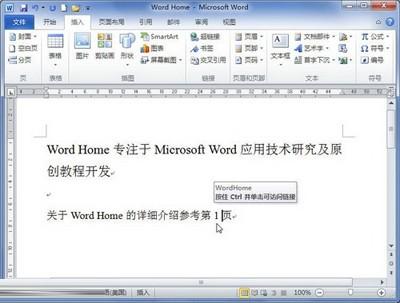
图3 成功插入书签交叉引用
这样在,插入交叉引用的部分,就可以直接的跳转到引用部分了,这样在编辑中,是不是省了重复要编辑的部分呢?如果还不理解的朋友,可以自己来试试,看看效果就知道了。
Word2007文档的页面边框设置
Word2007文档的页面边框设置 在Word2007文档中,对编辑好的文档进行页面背景的设置,可以单色也可以是渐变背景颜色,而文档的边框也是可以随用户来修改的.那么在Word2007文档对页面边框的设置的具体操作如下: 第1步,打开Word2007文档窗口,切换到"页面布局"选项卡.在"页面设置"分组中单击"页面边框"按钮,如图所示. 页面边框 第2步,在打开的"边框和底纹"对话框中切换到"页面边框"选项


